“新建草图”的方法有3种:在原始坐标系平面上创建、在已有特征平面上创建、在工作平面上创建。这几种方法都有一个共同特点,就是新建草图必须依附一个平面创建。新建草图之后所进入的草图环境和上述所讲的默认草图环境是相同的。
1.在原始坐标系平面上创建草图
如果需要在原始坐标系平面上创建草图,工作环境必须处在零件造型环境。
方法1:
(1)使工作环境处在零件造型环境,在“浏览器”对话框中找到“原始坐标系”图标;
(2)单击“原始坐标系”图标前面的“+”图标,将打开如图3-5所示的原始坐标系列表;
(3)在列表中找到新建草图所需要依附的平面,在其图标上单击鼠标右键,在弹出的快捷菜单中单击“新建草图”命令,即可创建一个新的草图环境,如图3-6所示。
方法2:
(1)使工作环境处在零件造型环境,在模型区的空白处单击鼠标右键;
(2)在弹出的快捷菜单中单击“新建草图”命令,右键菜单如图3-7所示;
(3)在“浏览器”对话框中找到“原始坐标系”图标,单击“原始坐标系”图标前面的“+”图标;
(4)在打开的原始坐标系列表中选中新建草图所需要依附的平面(例如X-Z平面),即可创建一个新的草图环境。
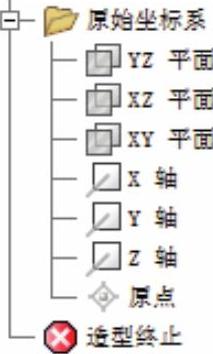
图3-5 原始坐标系列表

图3-6 右键菜单1
2.在已有特征平面上创建草图
如果需要在已有特征平面上创建草图,工作环境必须处在零件造型环境且有模型存在。
方法1:
(1)使工作环境处在零件造型环境,在现有模型上找到“新建草图”所需要依附的平面;
(2)单击模型上的平面使其亮显,如图3-8所示; (www.daowen.com)
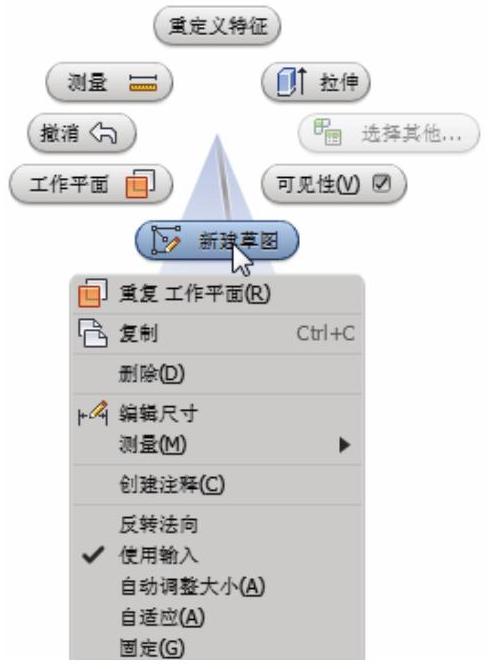
图3-7 右键菜单2
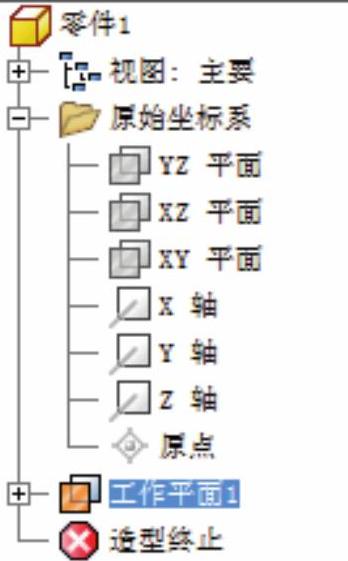
图3-8 选择平面
(3)在所选平面范围内单击鼠标右键,在弹出的快捷菜单中单击“新建草图”命令,即可创建一个新的草图环境。
方法2:
(1)使工作环境处在零件造型环境,在模型区的空白处单击鼠标右键;
(2)在弹出的快捷菜单中单击“新建草图”命令;
(3)在现有模型上找到并单击“新建草图”所需要依附的平面,即创建一个新的草图环境。
3.工作平面上创建草图
如果需要在工作平面上创建草图,前提条件是需要创建一个新的工作平面作为新建草图所需要依附的平面。创建工作平面的方法,在后续的章节中会详细介绍。
方法1:
(1)使工作环境处在零件造型环境,在模型中找到“新建草图”所需要依附的工作平面;
(2)单击模型中的工作平面使其亮显,如图3-8所示;
(3)在所选工作平面范围内单击鼠标右键,在弹出的快捷菜单中单击“新建草图”命令,即可创建一个新的草图环境。
方法2:
(1)使工作环境处在零件造型环境,在模型区的空白处单击鼠标右键;
(2)在弹出的快捷菜单中单击“新建草图”命令;
(3)在现有模型中找到并单击“新建草图”所需要依附的工作平面,即可创建一个新的草图环境。
免责声明:以上内容源自网络,版权归原作者所有,如有侵犯您的原创版权请告知,我们将尽快删除相关内容。







